Cara memformat pemacu atau cakera untuk keserasian maksimum

- 4473
- 418
- Ronnie Hermann
Pemacu keras boleh diformatkan kepada pelbagai piawaian, masing -masing dengan kebaikan dan keburukan mereka sendiri. Beberapa format dapat difahami oleh banyak sistem pengendalian, sementara yang lain hanya bekerja dengan beberapa pilihan. Jangan risau jika pilihannya menakutkan. Kami akan memandu anda melalui cara memformat cakera keras untuk keserasian maksimum.
Sebelum sampai ke format yang berbeza, inilah gambaran umum tentang cara memformat cakera.
Isi kandungan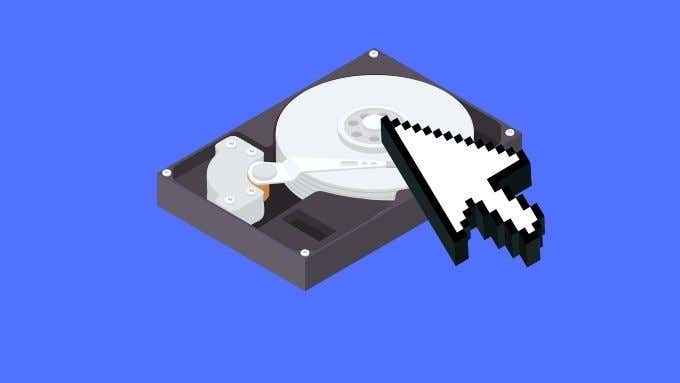
Sekiranya anda ingin memformat cakera dengan teliti, maka jangan pilih jenis pilihan format cepat. Format penuh mungkin mengambil masa yang lebih lama, tetapi lebih baik memadamkan data dari cakera. Sentiasa semak semula bahawa anda telah memilih cakera dan kelantangan yang betul untuk pemformatan, kerana kehilangan data tidak boleh diterbalikkan dalam kebanyakan kes.
Selain daripada memilih jenis format cakera yang anda suka, kebanyakan pengguna hanya boleh meninggalkan pilihan lain (seperti saiz kluster) pada nilai lalai mereka. Jangan ragu untuk menukar nama kelantangan kepada sesuatu yang sesuai dengan anda. Seterusnya kita akan melihat format cakera yang paling penting dan sistem operasi mana yang dapat membacanya.
Ntfs
- Terbaik untuk cakera sistem Windows.
- Persembahan hebat pada pemacu besar, bukan jumlah yang lebih kecil.
- Gunakan hanya untuk pemacu luaran yang kritikal, kritikal sahaja.
- Tidak sesuai untuk pemacu ibu jari USB atau kad SD.
- Hanya boleh dibaca (tidak ditulis kepada) pada sistem macOS tanpa perisian tambahan.
- Sesuai dengan Linux menggunakan NTFS Open Source Driver NTFS-3G
- Saiz fail individu sehingga 16TB.
- Saiz pemacu maksimum 256TB.

NTFS (Sistem Fail Teknologi Baru) adalah sistem fail Microsoft sendiri yang memulakan kehidupan dengan Windows NT 3.1. Ia adalah sistem fail pilihan untuk komputer Windows moden, yang berdasarkan garis keturunan Windows NT. Ia selamat, mantap, pantas dan boleh mengendalikan saiz fail dan pemacu yang sangat besar.
Kelemahan utama NTFS adalah bahawa ia tidak serasi secara universal dengan sistem operasi lain. Yang menjadikannya kurang sesuai untuk pemacu luaran atau kongsi.
Fat32
- Terbaik untuk keserasian yang paling luas.
- Berfungsi dengan hampir semua sistem operasi.
- Saiz fail individu sehingga 4GB.
- Saiz pemacu maksimum 32GB atau 2TB bergantung pada OS.

FAT32 adalah versi fail FILE (jadual peruntukan fail) versi terkini. FAT32 berfungsi dengan dos 7.0 dan versi baru sistem operasi Microsoft. Ini bukan lagi sistem fail yang anda mahu menjalankan sistem operasi.
Ia masih berguna untuk peranti seperti TV pintar, kamera keselamatan IP dan pelbagai peranti tertanam lain. Anda hampir pasti bahawa apa -apa akan membaca cakera FAT32. Kelemahan utama pilihan ini ialah fail tidak boleh lebih besar daripada 4GB. Itulah sebabnya peranti seperti kamera video memecah rakaman mereka ke dalam ketulan 4GB apabila menggunakan kad SD yang diformat ke FAT32.
exfat
- EXFAT serasi secara meluas dan pilihan terbaik sepanjang masa untuk pemacu luaran.
- Ia boleh dibaca dan ditulis oleh Windows, MacOS dan Linux.
- Prestasi keseluruhan yang hebat.
- Keselamatan terhad.
- Tidak berdaya tahan seperti ntfs.
- Saiz fail individu maksimum 16EB (exabytes).
- Saiz pemacu maksimum 128pb (petabytes).
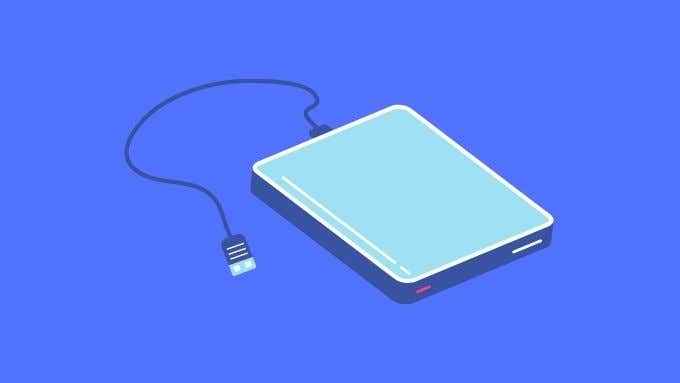
Seperti NTFS, EXFAT adalah format Microsoft. Pada tahun 2019 exfat menjadi sumber terbuka. EXFAT akan dimasukkan ke dalam kernel linux 5.7 dan ke atas. EXFAT disokong secara meluas, ia mempunyai prestasi hebat pada jumlah saiz dan tidak mempunyai had saiz fail FAT32.
EXFAT kini merupakan format standard untuk kad SD dan pemacu ibu jari lebih besar daripada 32GB, iaitu had kelantangan untuk FAT32. Sistem Linux dan Mac boleh membaca dan menulis ke format ini. Dengan hanya peranti tertanam tertentu (kamera, TV pintar. dll) tidak berfungsi dengan format.
HFS+
- HFS+ adalah yang terbaik untuk peranti macOS yang mendahului macOS High Sierra.
- Saiz fail dan kelantangan maksimum berbeza dengan versi macOS: 2TB-8EB.
- Linux boleh dipasang dan menggunakan HFS+.
- Windows tidak dapat berfungsi dengan pemacu HFS+ tanpa perisian tambahan.
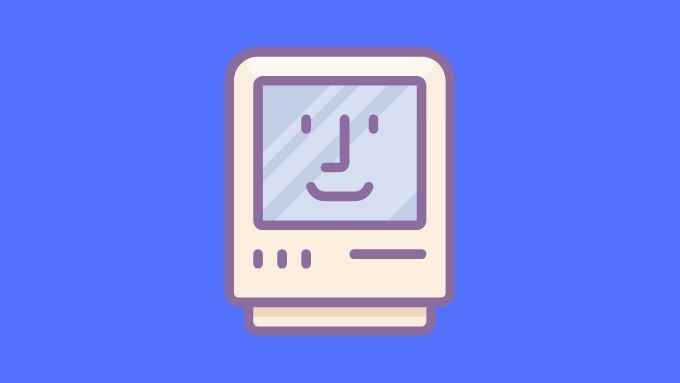
HFS+ adalah fail epal proprietari yang menggantikan HFS dan menawarkan prestasi, ciri dan sokongan saiz fail yang lebih baik. Ia kini telah digantikan oleh APFS dan hanya boleh digunakan untuk keserasian ke belakang dengan Mac yang tidak dapat menjalankan macOS High Sierra.
APFS
- Terbaik untuk pemacu sistem Mac moden dan pemacu luaran Mac sahaja.
- Keselamatan yang luar biasa, toleransi kesalahan dan prestasi pada SSD moden.
- Windows dan Linux tidak dapat membaca pemacu APFS tanpa perisian tambahan.

APFS (Sistem Fail Apple) adalah sistem fail Apple terkini yang berfungsi pada peranti macOS yang boleh menjalankan macOS High Sierra dan kemudian. Ia dioptimumkan untuk SSD dan begitu juga dengan kelebihan prestasi yang signifikan ke atas HFS+ pada pemacu SSD. Pada pemacu keras tradisional, perbezaan prestasi boleh diabaikan.
APFS adalah pilihan yang tepat untuk pemacu sistem macOS moden. Ini adalah pilihan yang tepat untuk pemacu luaran yang hanya akan digunakan dengan sistem macOS yang serasi. Sekiranya pemacu yang sama perlu digunakan dengan sistem Windows atau Linux, format lain akan lebih sesuai.
Untuk keserasian maksimum pilih exfat
Berdasarkan maklumat ini, jelas bahawa exfat adalah pilihan terbaik sepanjang masa jika anda mahu cakera yang diberikan dapat dibaca oleh sebanyak mungkin komputer. EXFAT tidak mempunyai banyak kecekapan, keselamatan dan manfaat prestasi NTFS atau APFS.
Namun ia tidak menderita had saiz yang keras. Kami mengesyorkan FAT32 hanya untuk peranti tertentu (seperti kamera tertentu) yang tidak dapat menggunakan exfat.
- « Cara Memperbaiki Ralat Kandungan Kandungan Dikunci Steam
- Cara Memperbaiki Profil Pengguna Rasuah di Windows 10 »

